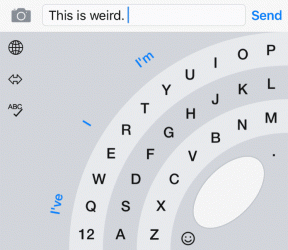So erstellen Sie auf einfache Weise erstaunliche Cinemagramme auf Android
Verschiedenes / / November 29, 2021
Wenn du eine... bist regelmäßiger Instagrammer, müssen Sie diese coolen und fesselnden Bilder auf Ihrer Timeline gesehen haben, die wunderschöne Bilder in einer Schleife zeigen. Meist handelt es sich dabei um vorbeiziehende Wolken oder um sanft über eine Klippe herabstürzendes Wasser. Schauen Sie genauer hin, und Sie werden bald wissen, dass dies keineswegs ein GIF ist. Sie gehören auch nicht zu den regulären Videos. Also, was sind sie? Diese Bilder, mein lieber Freund, sind ein Cinemagraph.

Cinemagraphs bringt das Beste aus beiden Welten von Video und Fotos. Sie hauchen den Bildern Leben ein und machen sie fesselnder. Im Gegensatz zu früher ist das Erstellen und Erstellen von Cinemagrammen heute kein Hexenwerk. Wenn Sie ein anständiges Android-Handy und ebenso großartige Fotos haben, können Sie sie in wenigen Minuten erstellen.
In diesem Beitrag erfahren Sie, wie Sie atemberaubende Cinemagramme auf Android erstellen. Aber bevor wir dazu kommen, wollen wir sehen, wie sie sich von GIFs unterscheiden. Noch wichtiger ist, warum es sinnvoller ist, sie zu erstellen, als einfache körnige GIFs zu verwenden.
Was sind Cinemagramme und wie unterscheiden sie sich von GIFs?
GIFs (Graphics Interchange Format) gibt es schon seit vielen Jahren, und wenn man sich umschaut, fehlt ihnen die künstlerische Kreativität. Viele GIFs werden allgemein als Medium für Meme angesehen.
Abgesehen davon ist dieses Format sehr einfach und die Farbpalette ist begrenzt. Wenn wir über Zahlen sprechen, ist es unterstützt rund 256 Farben während ein anständiges Video oder Foto Millionen von Farben hat. Aus diesem Grund haben die meisten GIFs dieses körnige Aussehen. Und wenn ich dich besser kenne, möchtest du kein körniges Filmmaterial von einem Wasserfall auf deinem Instagram-Geschichte. Nun, dann kommen Cinemagraphs ins Spiel.
Ein gelungener Cinemagraph ist nicht nur qualitativ hochwertig, sondern behält auch die beruhigende Subtilität, die sonst in einem GIF fehlt. Es handelt sich um kurze Looping-Videos, bei denen Anfang und Ende so gut eingeblendet sind, dass der Zuschauer den Unterschied nicht erkennen kann. Das ist etwas, das Sie in sehr wenigen GIFs sehen können.
Und das Beste daran ist, dass sich in der Gesamtkomposition nur eines der Elemente bewegt, während der Rest des Bildes in der Zeit eingefroren bleibt.
Nachdem wir nun festgestellt haben, was ein Cinemagraph ist, können wir uns daran machen, einen zu erstellen.
Wie man Cinemagramme macht
Es gibt zwar einige Apps im Play Store, aber die App, die ich als die beste unter den vielen empfand, ist Enlight Pixaloop. Es hat eine einfache Benutzeroberfläche, die sowohl einfach als auch leicht verständlich ist. Noch wichtiger ist, dass die Benutzeroberfläche sauber und übersichtlich ist. Und zum Zeitpunkt des Schreibens hatte es keine Werbung.
Das Erstellen von Cinemagrammen in Pixaloop umfasst zwei Schritte. Zuerst müssen Sie festlegen, wo die Bewegung angezeigt werden soll. Zweitens müssen Sie entscheiden, was fixiert bleibt.
Sobald diese Punkte festgelegt sind, läuft der Rest der Arbeit wie am Schnürchen. Zu guter Letzt können Sie einige Effekte hinzufügen.

Das Gute an Pixaloop ist, dass es eine praktische Play-Schaltfläche gibt, mit der Sie das Video abspielen können, um Ihren Fortschritt zu sehen.
Enlight Pixaloop herunterladen
Schritt 1: Öffnen Sie die App und tippen Sie unten auf die Schaltfläche Neues Projekt. Denken Sie an dieser Stelle daran, ein Foto mit hoher Qualität und Farbe auszuwählen. Ein qualitativ hochwertiges Bild gibt einen besseren Cinemagraph wieder.
Tippen Sie anschließend auf Animieren > Pfad.


Verfolgen Sie nun den Pfad, an dem die Bewegung erfolgen soll. In meinem Fall wollte ich einen subtilen Welleneffekt auf dem Wasser. Daher habe ich winzige Linien gezogen, um die tatsächliche Bewegung des Wassers widerzuspiegeln.

Wenn Sie möchten, dass die Bewegung ein wenig fett ist (z. B. die Bewegung von Wolken), können Sie längere Pfade verfolgen.
Tippen Sie auf den Play-Button in der rechten Ecke, um zu sehen, wie sich der Cinemagraph entwickelt hat. Wenn Sie sehen, dass das gesamte Bild kräuselt, geraten Sie nicht in Panik und gehen Sie zum nächsten Schritt.
Schritt 2: Jetzt müssen Sie den Bereich definieren, den Sie animieren möchten. Wählen Sie Anker aus dem unteren Band und berühren Sie sanft den Bereich des Bildes, den Sie zum Leben erwecken möchten.

Schritt 3: Jetzt kommt der wichtigste Aspekt beim Erstellen von Cinemagraphs – die Auswahl des Bereichs, den Sie einfrieren möchten. Natürlich sollten sich in meinem Fall die Säulen entlang des Gewässers nicht mit dem Wasser mitbewegen. Sobald Sie Ihren Bereich ausgewählt haben, tippen Sie auf Freeze und verfolgen Sie vorsichtig einen Pfad.

Wenn Sie möchten, können Sie das Bild vergrößern, um eine feinere Linie zu zeichnen. Auch wenn Ihr Bild ein Wasserzeichen oder ein anderes Element an den unteren Ecken hat, müssen Sie diese ebenfalls markieren.
Schritt 4: Jetzt müssen Sie nur noch Ihre Kunst mischen. Schließlich möchten Sie nicht, dass ein starker Effekt zeigt, wo der Effekt beginnt oder wann er endet. Sie möchten einen nahtlosen Übergang.
Das Werkzeug zu Ihrer Rettung ist Blend. Wischen Sie in der Symbolleiste nach links und klicken Sie auf das Symbol „Überblenden“ und wählen Sie das erste Werkzeug aus.

Sie können auch die anderen Tools überprüfen. Ich habe jedoch das Gefühl, dass Blend wirklich einen überraschenden und erstaunlichen Effekt in Cinemagraphs bringt, während Boomerang dazu neigt, ihm einen künstlichen Look zu verleihen.
Wenn Sie fertig sind, tippen Sie auf die Schaltfläche Play und voila! Sie haben erfolgreich Ihren ersten Cinemagraph erstellt.
Wenn Sie mit dem Ergebnis nicht zufrieden sind, passen Sie einfach die Parameter Freeze und Path an und Sie sollten in kürzester Zeit ein gut aussehendes Cinemagramm haben.
Schritt 4: Sobald Sie es nach Ihren Wünschen angepasst haben, können Sie es über das Symbol in der oberen rechten Ecke exportieren. In Pixaloop beträgt die Standardzeit etwa 6 Sekunden. Sollten Sie jedoch eine etwas längere Dauer wünschen, können Sie den Schieberegler einfach nach rechts ziehen.

Wenn alles sortiert ist, tippen Sie auf Exportieren und das war's! Ihr Cinemagraph ist bereit, geteilt und geschätzt zu werden.
Ab sofort können Sie mit Pixaloop HD-Videos exportieren. Für 2K- und 4K-Renderings müssen Sie auf die Pro-Version aktualisieren. Die Pro-Version kostet etwa 4 US-Dollar für einen Monat.
Coole Alternativen
1. StoryZ Photo Motion & Cinemagraph
Wenn es um Pixaloop-Alternativen geht, ist der StoryZ Photo Motion & Cinemagraph eine der guten Optionen auf dem Markt. Dieses verfügt über drei grundlegende Werkzeuge – Bewegung, Stabilisieren und Maskieren. Während Sie mit Motion die Story in Bewegung setzen können, können Sie mit Stabilize and Motion einen Teil des Bildes einfrieren.


Obwohl diese App hervorragend funktioniert, fand ich die Ausgabe für meinen Geschmack etwas körnig. Außerdem waren die Bewegungen deutlich sichtbar, was dem Video das Gefühl der Großartigkeit raubt.
Laden Sie StoryZ Photo Motion & Cinemagraph herunter
2. Zoetrop
Zoetropic ist eine weitere App auf dem Markt, mit der Sie brillante Cinemagramme erstellen können. Es folgt den gleichen Prinzipien von Bewegung, Stabilisierung und Maske.


Die App und Tools sind ziemlich einfach zu bedienen. Obwohl Zoetropic Ihnen einen Bewegungsablauf ermöglicht, sind sie gerade und nicht gekrümmt. Für gekrümmte Bewegungen müssen Sie auf ähnliche Weise eine Reihe von Pfeilen hinzufügen. Außerdem ist es stempelt ein Wasserzeichen in der kostenlosen Version.
Zoetropic herunterladen
Mache coole Cinemagramme
So kannst du coole Cinemagramme machen und deine Instagram-Seite in Brand setzen. Nun, nicht wörtlich. Stellen Sie nur sicher, dass Sie ein kontrastreiches Bild verwenden, bei dem die Bewegungen deutlich sichtbar sind. Es schadet auch nicht, ein hochauflösendes Bild zu verwenden.
Also, welches Foto von dir wirst du in ein atemberaubendes Video verwandeln? Markieren Sie uns auch in Ihren Videos und Cinemagrammen auf Instagram, wenn Sie eines erstellen.
Next Up: Apropos Instagram, wussten Sie, dass es sich um dedizierte Apps für Vorlagen handelt? Wenn nein, hier sind einige im Beitrag unten, die Sie sich ansehen können.